Bachelorarbeit mit Format 1 – Formatvorlagen
Bald ist Abgabe – die Zeit drängt. Mit den Formatvorlagen von Word ist der Text ruck-zuck ansprechend gestaltet. In dieser und den folgenden Wochen zeigen wir euch, wie’s geht.
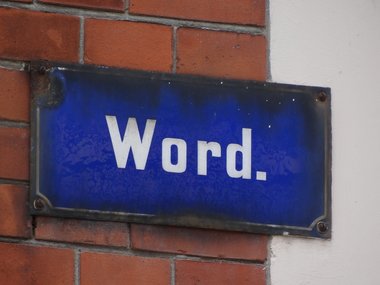
Jetzt wirds aber Zeit!
Uff - Bachelorarbeit fertig, alle Korrekturen eingegeben. Es ist drei Uhr nachts, noch ein paar Stunden bis zur Abgabe. Jetzt schnell formatieren! Wer in dieser Situation anfängt zu überlegen, ob eine Kapitelüberschrift der zweiten Hierarchieebene in 14 Punkt oder doch nur fett gesetzt werden muss, könnte ein kleines Zeitproblem bekommen. Fein raus ist dagegen, wer vorgesorgt hat und nur noch schnell ein paar Formate zuweisen muss.
Das Arbeiten mit Formatvorlagen in Word erleichtert das Formatieren besonders längerer Texte drastisch. Man muss sich zwar ein wenig einarbeiten, aber wenn man das Prinzip einmal verstanden hat, ist dieses nützliche Feature ganz leicht zu bedienen.
In dieser und den folgenden Wochen zeigen wir euch anhand einer Beispielseite aus einer Bachelorarbeit, wie´s geht.
Formatvorlagen in Word
Grundidee der Textgestaltung mit Vorlagen ist es, Formatierungen jeglicher Art (für Zeichen, Absätze oder ganze Dokumente) unter einer Bezeichnung zu vereinen und dann gemeinsam abzurufen, anstatt alle Merkmale jedes Mal einzeln vergeben zu müssen. So kann man zum Beispiel bestimmen, dass jeder Absatz, der mit der Formatvorlage dipl_fliesstext verknüpft wird, in der Schriftart Garamond mit 1,3-fachem Zeilenabstand und einem Erstzeileneinzug von 0,5 cm formatiert wird. Und das mit einem Mausklick. Fällt einem hinterher ein, dass man doch lieber 1,4-fachen Zeilenabstand hätte, kann man alle Absätze, die schon mit dipl_fliesstext verknüpft sind, ändern. Und zwar alle auf einmal, ebenfalls mit nur einem Klick. Klar, dass das enorm viel Zeit spart.
Texteingabe: Finger weg von der Leertaste!
Wenn ihr Text eingebt, der mit Formatvorlagen gestaltet werden soll, ist es besser, den Text zunächst gänzlich unformatiert zu lassen. Klaro: Nachdem ein Absatz beendet ist, wie üblich die Zeilenschaltung (Enter-Taste) betätigen. Überschriften sollte man der Übersichtlichkeit halber mit Leerzeile absetzen, aber diese Absatzschaltungen werden hinterher wieder herausgelöscht.
|
Ansonsten: Keine Abstände durch mehrfache Zeilenschaltungen oder gar die Leertaste erzeugen! Formatvorlagen können all das viel besser, und man macht sich nur zusätzliche Arbeit.
Die Beispielseite
Nehmen wir eine x-beliebige Seite aus einer Bachelorarbeit. Sie enthält zwei Überschriften unterschiedlicher Hierarchieebenen, also eine Über-Überschrift und eine Unter-Überschrift, normalen Fließtext, ein längeres Zitat, mehrere Fußnoten, eine Kopfzeile und eine Seitenzahl. All das muss formatiert werden. Aber nur ein einziges Mal, dann gilt es für die ganze Bachelorarbeit.
Fließtext
Anhand eines ganz normalen Fließtextabsatzes wird im Folgenden das Prinzip der Formatvorlagen verdeutlicht. Alle Fließtextabsätze unsere Bachelorarbeit sollen wie folgt aussehen:
- Schriftart Arial 12 pt
- Blocksatz
- anderthalbfacher Zeilenabstand
- halbzeiliger Abstand zum folgenden Absatz
So funktioniert´s:
- Absatz markieren (da das Formatieren mit der Maus am schnellsten geht, auch das Markieren damit erledigen: Doppelklick links neben dem entsprechenden Absatz)
- Absatz wie gewohnt formatieren (Menü Format > Zeichen für die Schriftart bzw. Absatz für Blocksatz und Zeilenabstand sowie den Erstzeileneinzug)
- Zum Schluss das Menü Format > Formatvorlage > Neu... > aufrufen und einen Namen für die neue Formatvorlage vergeben, z.B. »dipl_fliesstext«
- mit OK bestätigen
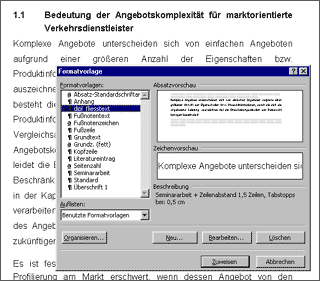 |
||||
Das Format ist zugewiesen
|
Das Format ist jetzt zugewiesen und erscheint im Listenfeld der Formatvorlagen. Ab jetzt ist die Formatvorlage für alle anderen Absätze verfügbar und lässt sich einfach per Markieren und Mausklick zuweisen.
In den nächsten Wochen: Formatvorlagen für Überschriften, Fußnoten, Kopfzeilen und Seitenzahlen.
